如何利用3dmax制作随机变化动画制作教程(四)动画制作②
接回上一篇教程内容继续:如何利用3dmax制作随机变化动画制作教程(三)动画制作①
❻偏移关键帧
接着我们需要让文字对象的关键帧有一定的偏移。选择所有数字对象,在侦听器中输入“v=0”,并按下回车键定义变量v的初始值为0,然后继续输入以下命令:
for a in selection do movekeys a (v+=5)
在上述语句中,将所有选择的文字对象分别赋予变量a,然后按照顺序将a中的每个对象通过movekeys [偏移关键帧]命令移动关键帧。每循环一次,可见性动画就向后偏移5帧。按下回车键执行该语句后,可以在时间线上观察到关键帧已经产生了偏移,适当地调整轨迹栏长度,让它显示60帧。播放动画,可以观察到数字的闪烁效果,如图所示。
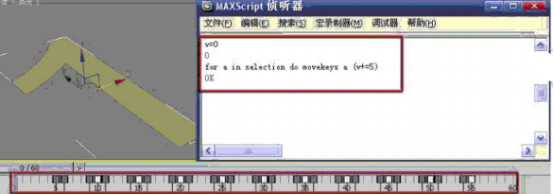
❼修改文字内容
接着需要修改文字的内容,使其出现随机变化的状态。在MAXScript脚 本侦听器中继续输入以下脚本:
for a in selection do a.text=(random 0 99) as string
该语句是将所有文字内容进行随机取值,范围在0到99之间。保持所有的文字对象处于选择状态,按下键盘上的回车键执行该脚本,然后就可以在视图中观察到文字的数值发生了变化。播放动画,可以看到数字不断变化,如图所 示。
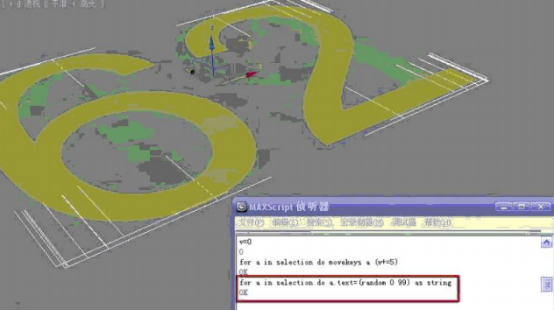
❽复制文字
接着再次使用脚本沿xy轴复制当前所有文字。框选文字对象,在侦听器中输入以下命令:
for a in selection do for X= =1 to 9 do for y=1 to 9 do (copy a).pos=[ x*25,y*25,0]
在上述语句中,循环变量x从1取到9,变量y从1取到9,这样嵌套循环可以复制九行九列的文字对象。x或y每取-一个值,都进行文字对象的复制操作,新对象的位置在当前x值上乘以25,当前y值上乘以25,这样可以将复制后的文字距离拉伸开。执行该脚本后就可以看到数字阵列效果了。
若是场景中没有变化,那么只要稍微挪动一下视图即可, 原始的文字对象没有了存在的意义,可以将它们选择并删除。播放动画,可以观察到所有的数字在进行相同的变换,如图所示。
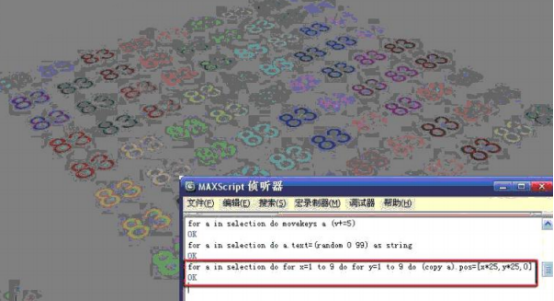
❾设置随机变化
目前所有的文字对象显示的数字都相同,我们还可以提供先前的脚本,进一步修改文字的内容,使其随机抽取数字。按下键盘.上的CtrI+A键选择所有对象,然后在脚本侦听器中再次输入以下脚本:
for a in selection do a.text =(random 0 99) as string
按下回车键执行该语句,计算完成后播放动画,可 以观察到所有文字都将发生了变化,而且每次闪烁后显示的数值也各不相同,如图所示。
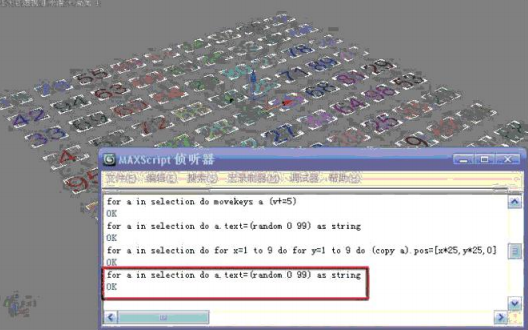
热门课程
专业讲师指导 快速摆脱技能困惑相关文章
多种教程 总有一个适合自己专业问题咨询
你担心的问题,火星帮你解答-
如何选择信阳3D建模培训:开启数字创意未来之门
-
在数字时代,短视频热潮席卷全球,聊城短视频培训为本地创作者打开了新机遇之门。短视频平台如抖音、快手成为内容消费主流,聊城作为山......
-
在当今影视行业蓬勃发展的背景下,驻马店影视后期培训成为许多追求职业梦想者的首选路径。随着数字技术的飞速进步,后期制作不再局限于......
-
肇庆室内设计师培训:点亮空间的艺术之路
-
开启数字创意旅程
-
许多人常问,唐山室内设计师培训哪家好?在当今快速发展的城市环境中,这已成为追求职业转型的热门选择。随着居民生活品质的提升和房地......

 火星网校
火星网校















